 Низкая скорость скачивания в Steam, почему? Как увеличить скорость загрузки игр
Низкая скорость скачивания в Steam, почему? Как увеличить скорость загрузки игр Доброго дня!
Доброго дня!
Ноутбуки от ACER пользуются достаточно большой популярностью (особенно, их бюджетные варианты). И должен отметить, что вопросов по ним всегда было предостаточно, и BIOS здесь не исключение... 😉
Вообще, если касаться этого производителя и сегодняшней темы, то я бы отметил две вещи:
- у ACER были ноутбуки с самыми различными комбинациями клавиш для входа в BIOS: F1, F2, Ctrl+F2, Ctrl+Shift+Esc и т.д. (наверное, в этом они лидеры, со знаком минус, конечно);
- у них неплохая сопроводительная документация, в которой есть отдельный раздел, посвященный BIOS — а вот это плюс (так что, если у вас осталась документация — всегда можно подсмотреть нужную клавишу).
Собственно, в этой статье рассмотрю несколько способов входа в BIOS на ноутбуках этого производителя (а также, как узнать эту самую "заветную" клавишу на официальном сайте производителя).
Итак...
*
Вход в BIOS [ACER]
👉 Общий вариант
- сначала выключаем ноутбук (если он у вас "подзавис" и не реагирует на команду "Выключиться" — зажмите кнопку включения на 4-7 сек. для принудительного завершения работы);
- нажмите кнопку включения;
- сразу же после этого нажимайте несколько раз клавишу F2, пока не увидите экран настроек BIOS/UEFI (пример ниже). 👇
- примечание: на старых ноутбуках вместо клавиши F2 может быть задействована F1 или Del.

После включения - нажмите несколько раз клавишу F2
👉 Линейка Acer Aspire
В основном (большая часть устройств) используют для входа кнопку F2 (либо альтернативный вариант Ctrl+F2). В линейке S7 (ноутбуки S7-191, S7-391 и S7-392) задействовано сочетание кнопок Fn + F2 (нажимать нужно одновременно во время появления заставки ACER!).
👉 Линейки TravelMate, Extensa, Swift, Nitro
В подавляющем большинстве ноутбуков этих линеек используется клавиша F2 (Fn + F2). Нажимать следует во время появления логотипа, сразу после включения устройства (пример ниже). 👇
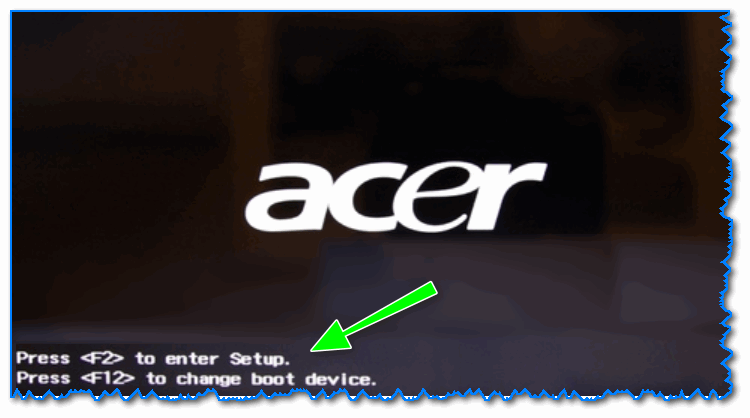
Логотип ACER при включении ноутбука Acer Extensa 5210
*
👉 Альтернативные решения
1) Ctrl+Alt+Esc, Ctrl+Alt+Del, Ctrl+Alt+B
В подзаголовке приведены альтернативные сочетания кнопок для входа в BIOS на ACER устройствах (это относится к старым ноутбукам, сейчас они встречаются редко). Согласен, что они не очень удобны, и чем руководствовались разработчики - непонятно...
*
2) Смотрим кнопку на официальном сайте ACER
Ссылка на страничку с поиском драйверов и документации: 👉 https://www.acer.com/ac/ru/RU/content/drivers
(Для поиска вам необходимо знать 👉 модель ноутбука)
ACER довольно неплохо сопровождает свою технику документацией (в том числе и на русском). Если вы потеряли свою бумажную копию документации, то найти спецификацию можно на оф. сайте. Вообще, для поиска достаточно знать модель устройства. См. скрин ниже. 👇
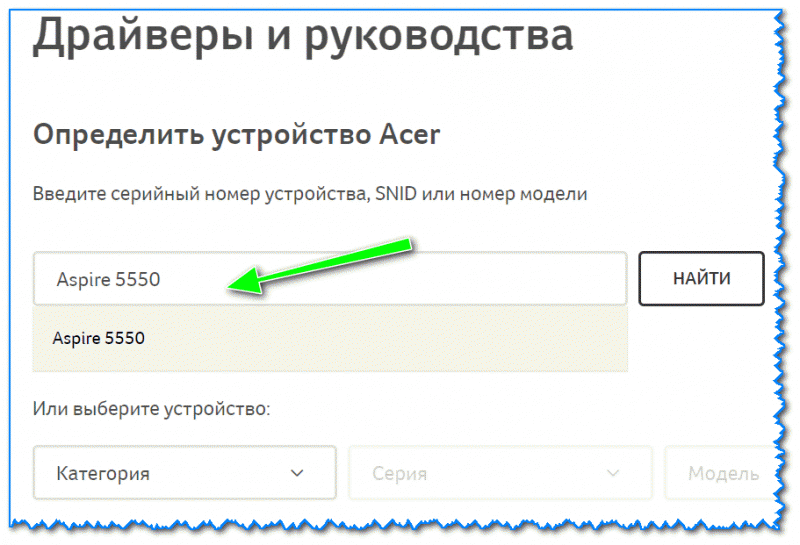
Вводим модель устройства
Далее загрузите нужную версию документов (как правило, представлены английская и русская версии).
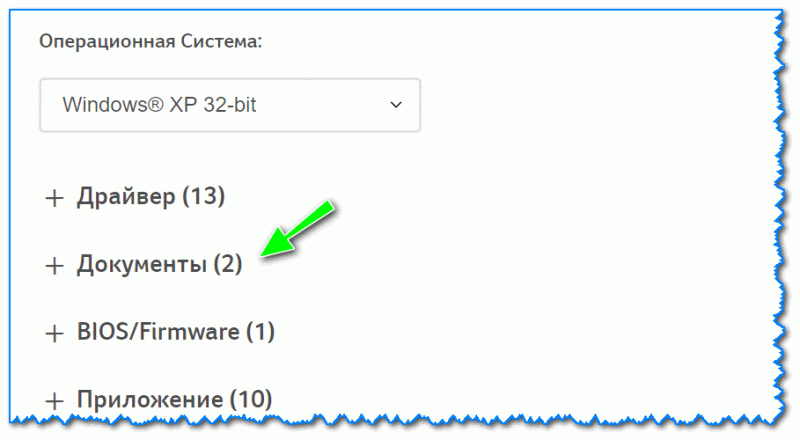
Раскрываем вкладку документы
После откройте раздел с BIOS - и вы узнаете кнопку для входа именно для вашего устройства.
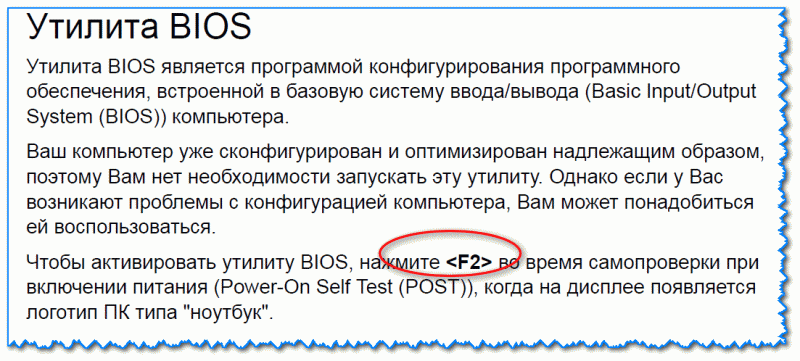
Открываем документацию и смотрим раздел с BIOS
*
3) Можно войти в BIOS с помощью особого варианта загрузки (ОС Windows 10/11)
Если вы используете ОС Windows 10 — то вы можете войти в BIOS с помощью спец. функции системы. Для этого откройте параметры системы (сочетание кнопок Win+i), раздел "Обновление и безопасность/Восстановление" и используйте особый вариант перезагрузки (см. пример ниже). 👇
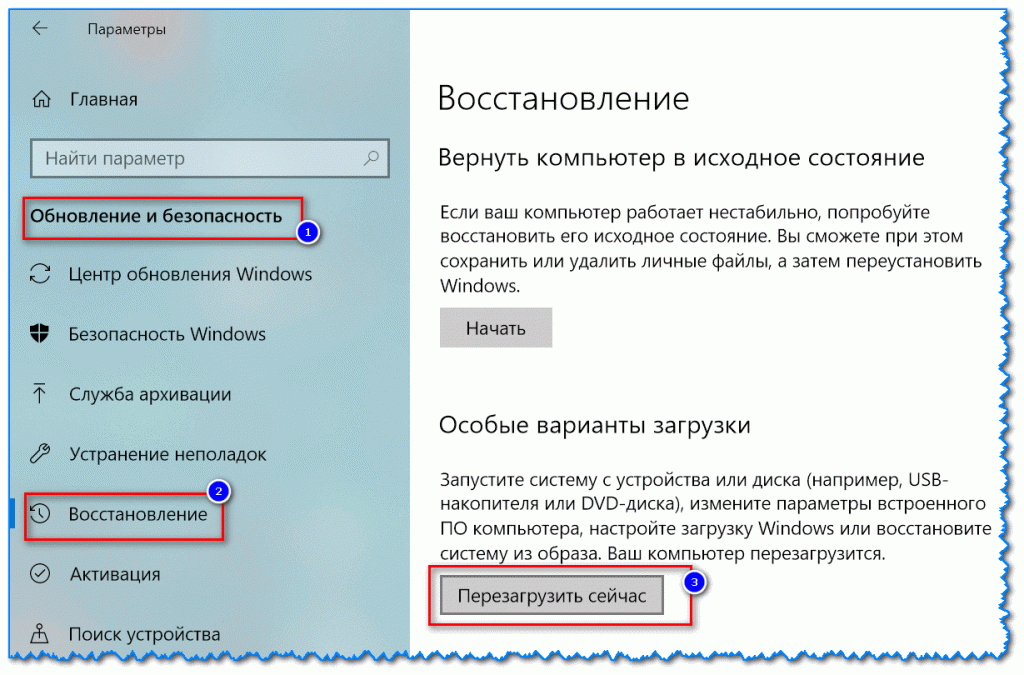
Восстановление - перезагрузить сейчас
Далее выберите вариант диагностики и перейдите в параметры встроенного ПО (пример ниже) — так сможете войти в настройки BIOS/UEFI.

Вход в BIOS без использования спец. клавиш был выполнен
*
👉 Дополнение!
Возможно, вам будет полезна справочная статья с "горячими" клавишами для входа в меню BIOS, Boot Menu, восстановления из скрытого раздела.
*
На этом пока все...
Дополнения, как всегда, приветствуются.
Удачи!
👋
Первая публикация: 01.10.2018
Корректировка: 17.11.2022
Другие записи:




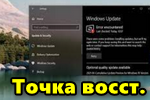

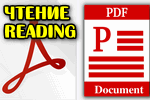




Подскажите с Acer Aspire 1360? Не работает ни F2, ни F1, ни ctr + shift + esc...

Добрый день.
Если верить спецификации - то у вас версия BIOS Phoenix, клавиша для входа F2 (цитата: "...by pressing the F2 key during
Power-On Self Test (POST)").
Если не получается: попробуйте зажать F2, затем включить ноутбук...
Здравствуйте, а как выйти из биоса?
Esc — выйти без сохранения;
F10 — сохранить изменения (настройки) и выйти...
Можно выключить просто ПК...
Привет
Ноутбук aсer extensa 5620. При выключении ноутбука на USB-портах нет питания 5 вольт. А мне именно надо 5 вольт при выключенном ноутбуке. Захожу в БИОС в скрытые настройки, дальше не знаю куда копать, да и все не по русски. Куда, на что нажимать для навигации в скрытых настройках не знаю.
ПОМОГИТЕ